マウスで領域選択せず固定座標を指定して画面をキャプチャする方法
指定したエリアの画面キャプチャを大量に撮影したい場合、毎回領域選択を行うのは面倒だ。「画面ライター」は指定した範囲内を自動的にキャプチャしてくれるツール。画面キャプチャの自動化を行いたいときに便利だぞ。
「画面ライター」は、画面上の指定した座標の範囲をボタン1つでキャプチャできるツールだ。通常のキャプチャツールは領域選択をするか、有効なウインドウを撮るか、画面全体を撮るかの3択で撮影できるが、このツールでは指定した範囲を毎回撮影することが可能。例えばウェブサイトのある領域を画面を切り替えながら撮影したい場合、このツールで撮影位置を固定しておけば、後は画面を切り替えるだけで連続で撮れる。撮影範囲を指定する手間を省けるのだ。大量に画面キャプチャを撮るときに使えるツールだぞ。
■ 指定した座標のキャプチャを固定で撮影する

「画面ライター」をダウンロードし、インストールしよう。起動するとタスクトレイに常駐するので、右クリックメニューから「プロパティ」を開く
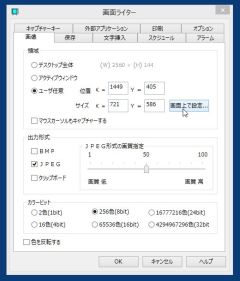
プロパティの「画像」タブを開こう。「領域」の「ユーザー任意」でキャプチャを行う座標を指定できる。数字の座標を指定するのは大変なので、「画面上で設定」をクリックする

座標指定用のウインドウが表示される。画面上のキャプチャしたい領域を、このウインドウで覆えばOK。「OK」をクリックすれば、座標が入力されるぞ

次に「キャプチャーキー」タブで、画面キャプチャを実行する操作を瀬底する。標準はPrint Screenキーだが、好きなボタンを指定することも可能

指定したキーを押すと、ウインドウで指定した領域がキャプチャされる。ウインドウやブラウザを動かしても一切影響を受けずに、同じ領域がキャプチャされるのが特徴。ブラウザなどを固定してページを移動すれば、位置を変えずにページだけを変えて画面を撮影する、といったことが可能になる

 全世界1,000万以上ダウンロード超え!水分補給サポートアプリ最新作『Plant Nanny 2 - 植物ナニー2』が11/1より日本先行配信開始中
全世界1,000万以上ダウンロード超え!水分補給サポートアプリ最新作『Plant Nanny 2 - 植物ナニー2』が11/1より日本先行配信開始中 たこ焼きの洞窟にかき氷の山!散歩を習慣化する惑星探索ゲーム『Walkr』がアップデート配信&6/28までアイテムセール開始!
たこ焼きの洞窟にかき氷の山!散歩を習慣化する惑星探索ゲーム『Walkr』がアップデート配信&6/28までアイテムセール開始! 【まとめ】仮想通貨ビットコインで国内・海外問わず自由に決済や買い物ができる販売サイトを立ち上げる
【まとめ】仮想通貨ビットコインで国内・海外問わず自由に決済や買い物ができる販売サイトを立ち上げる 大量のキャプチャに便利 マウスで領域選択せず固定座標で画面撮影する方法
大量のキャプチャに便利 マウスで領域選択せず固定座標で画面撮影する方法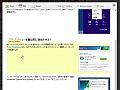 印刷のコストを削減!ウェブページの必要な部分だけをプリントする便利拡張
印刷のコストを削減!ウェブページの必要な部分だけをプリントする便利拡張 iPhoneで撮ったイメージをそのまま写真に!でも、この写真…動くぞ!
iPhoneで撮ったイメージをそのまま写真に!でも、この写真…動くぞ!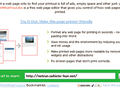 ウェブページをプリントアウトすると不要な部分がたくさんあって読みにくい。
ウェブページをプリントアウトすると不要な部分がたくさんあって読みにくい。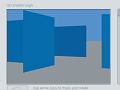 お部屋探しのお供に 3D間取り図エディタ「small blueprinter」
お部屋探しのお供に 3D間取り図エディタ「small blueprinter」 デスクの狭いスペースを有効活用しよう!モニタの上に作る自分だけの空間!
デスクの狭いスペースを有効活用しよう!モニタの上に作る自分だけの空間!
